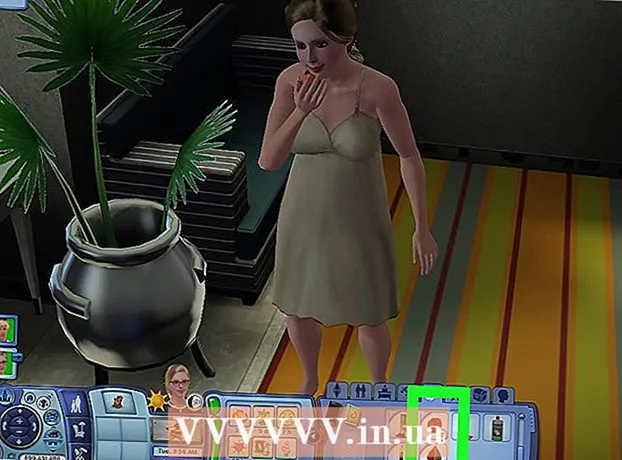Автор:
John Pratt
Дата Створення:
9 Лютий 2021
Дата Оновлення:
1 Липня 2024
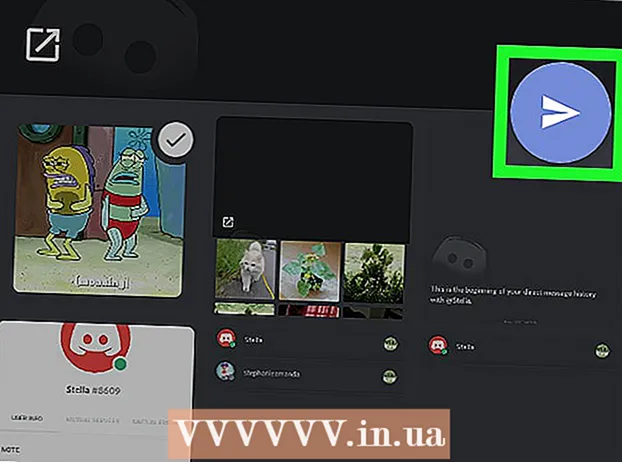
Зміст
Ця стаття навчить вас, як ділитися GIF-файлом на Discord під час використання Android. Перш ніж почати, переконайтеся, що ви зберегли файл GIF на своєму телефоні або планшеті.
Крок
Спосіб 1 з 2: Поділіться прямим повідомленням
 Відкрийте розлад. Піктограма світло-блакитна і містить усміхнений ігровий контролер. Він знаходиться на головному екрані або між іншими програмами.
Відкрийте розлад. Піктограма світло-блакитна і містить усміхнений ігровий контролер. Він знаходиться на головному екрані або між іншими програмами. - Якщо ви ще не ввійшли в Discord, дотримуйтесь інструкцій на екрані, щоб зареєструватися зараз.
 Натисніть ☰. Це знаходиться у верхньому лівому куті екрана.
Натисніть ☰. Це знаходиться у верхньому лівому куті екрана.  Торкніться Друзі. З'явиться ваш список друзів.
Торкніться Друзі. З'явиться ваш список друзів.  Натисніть Усі. Тут відобразиться список ваших друзів, незалежно від того, перебувають вони в Інтернеті чи в режимі офлайн.
Натисніть Усі. Тут відобразиться список ваших друзів, незалежно від того, перебувають вони в Інтернеті чи в режимі офлайн.  Натисніть людину, якій ви хочете показати GIF.
Натисніть людину, якій ви хочете показати GIF. Натисніть кнопку чату. Це кнопка з двома перекриваються бульбашками мови в нижньому правому куті екрана. Це відкриє пряме повідомлення вашому другу.
Натисніть кнопку чату. Це кнопка з двома перекриваються бульбашками мови в нижньому правому куті екрана. Це відкриє пряме повідомлення вашому другу.  Натисніть +. Це в нижньому лівому куті екрана. У нижній частині екрана з’явиться кілька значків.
Натисніть +. Це в нижньому лівому куті екрана. У нижній частині екрана з’явиться кілька значків.  Натисніть піктограму зображення або файлу. Піктограма зображення нагадує гірський пейзаж, а піктограма файлу - це аркуш паперу зі складеним кутом.
Натисніть піктограму зображення або файлу. Піктограма зображення нагадує гірський пейзаж, а піктограма файлу - це аркуш паперу зі складеним кутом.  Виберіть GIF. Відкривши зображення, перейдіть до GIF і натисніть, коли знайдете. Відкривши список файлів, знайдіть папки та натисніть, щоб вибрати.
Виберіть GIF. Відкривши зображення, перейдіть до GIF і натисніть, коли знайдете. Відкривши список файлів, знайдіть папки та натисніть, щоб вибрати.  Натисніть кнопку надсилання. Цей значок - паперовий літак над круглою синьою кнопкою в нижньому правому куті екрана. Це надішле ваш GIF вибраному користувачеві Discord.
Натисніть кнопку надсилання. Цей значок - паперовий літак над круглою синьою кнопкою в нижньому правому куті екрана. Це надішле ваш GIF вибраному користувачеві Discord.
Спосіб 2 з 2: Поділіться в каналі
 Відкрийте розлад. Піктограма світло-блакитна і містить усміхнений ігровий контролер. Він знаходиться на головному екрані або між іншими програмами.
Відкрийте розлад. Піктограма світло-блакитна і містить усміхнений ігровий контролер. Він знаходиться на головному екрані або між іншими програмами. - Якщо ви ще не ввійшли в Discord, дотримуйтесь інструкцій на екрані, щоб зареєструватися зараз.
 Натисніть ☰. Це знаходиться у верхньому лівому куті екрана.
Натисніть ☰. Це знаходиться у верхньому лівому куті екрана.  Натисніть сервер. Сервери відображаються зліва на екрані у вигляді піктограм / аватарів. Вибір сервера відображає його канали на центральній панелі.
Натисніть сервер. Сервери відображаються зліва на екрані у вигляді піктограм / аватарів. Вибір сервера відображає його канали на центральній панелі.  Торкніться каналу.
Торкніться каналу. Натисніть +. Це в нижньому лівому куті екрана. З'явиться кілька значків.
Натисніть +. Це в нижньому лівому куті екрана. З'явиться кілька значків.  Натисніть піктограму зображення або файлу. Піктограма зображення нагадує гірський пейзаж, а піктограма файлу - це аркуш паперу зі складеним кутом.
Натисніть піктограму зображення або файлу. Піктограма зображення нагадує гірський пейзаж, а піктограма файлу - це аркуш паперу зі складеним кутом.  Виберіть GIF. Відкривши зображення, перейдіть до GIF та натисніть, коли знайдете. Відкривши список файлів, знайдіть папки та натисніть, щоб вибрати.
Виберіть GIF. Відкривши зображення, перейдіть до GIF та натисніть, коли знайдете. Відкривши список файлів, знайдіть папки та натисніть, щоб вибрати.  Натисніть кнопку надсилання. Цей значок - паперовий літак над круглою синьою кнопкою в нижньому правому куті екрана. Це надішле ваш GIF вибраному користувачеві Discord.
Натисніть кнопку надсилання. Цей значок - паперовий літак над круглою синьою кнопкою в нижньому правому куті екрана. Це надішле ваш GIF вибраному користувачеві Discord.